学习cad导出pdf格式的方法
发布时间:2021年05月26日 14:34
Cad是办公制作绘图时常用的软件,当绘图制作完成后导出所绘内容有不同的格式要求。那么该如何操作cad导出pdf格式呢?今天小编就跟大家分享下cad导出pdf格式的方法教程。小伙伴们要来仔细阅读,希望对小伙伴们有所帮助。
1.首先,我们打开电脑上cad软件。(如下方图片内容所示:)

2.然后选择一个cad图纸。(如下方图片内容所示:)

3.然后点击打印。(如下方图片内容所示:)
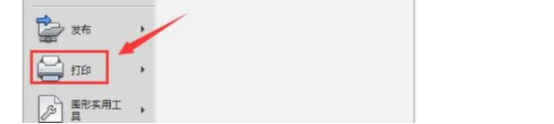
4.然后在选择框里选择dwg to PDF.pc3选项。(如下方图片内容所示:)

5.然后在选择窗口选项。(如下方图片内容所示:)
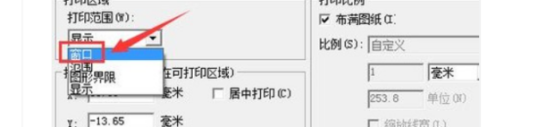
6.然后点击窗口在绘图区里框选出图形。(如下方图片内容所示:)

7.然后在勾选居中打印选项,设置纸张方向为纵向。(如下方图片内容所示:)
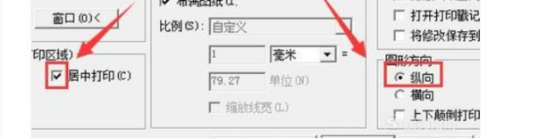
8.设置好以后点击确定,在弹出的对话框内给文件命个名字。(如下方图片内容所示:)
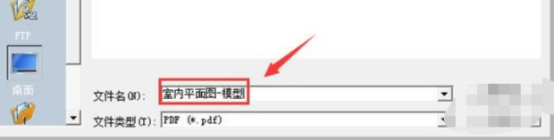
9.最后文件就转换为了pdf格式了。(如下方图片内容所示:)

上面的9个小步骤就是cad导出pdf格式的方法教程具体内容了,小伙伴们如果觉得有所帮助的话,就按照步骤操作练习吧。
本篇文章使用以下硬件型号:联想小新Air15;系统版本:win10;软件版本:cad 2013.


